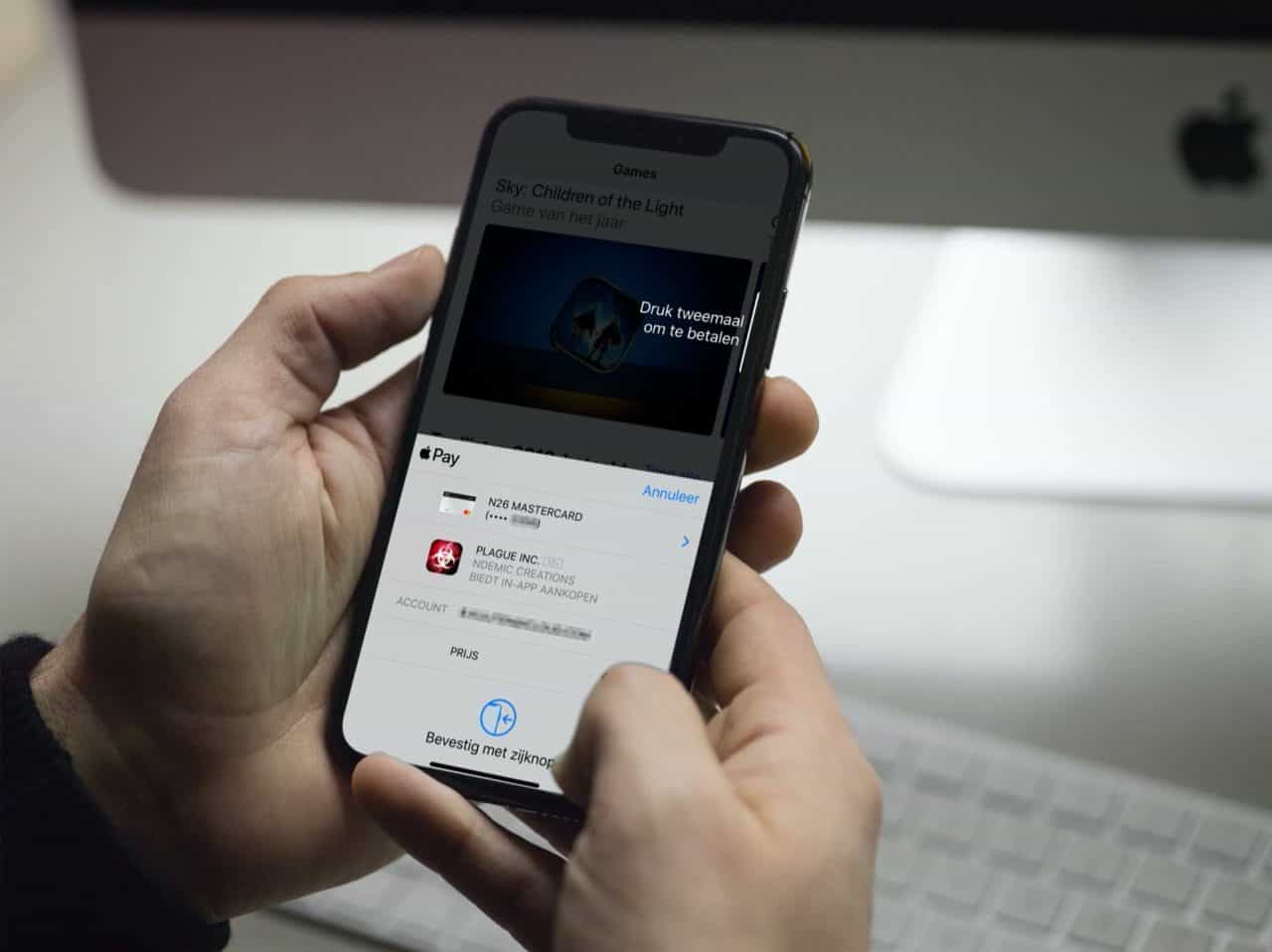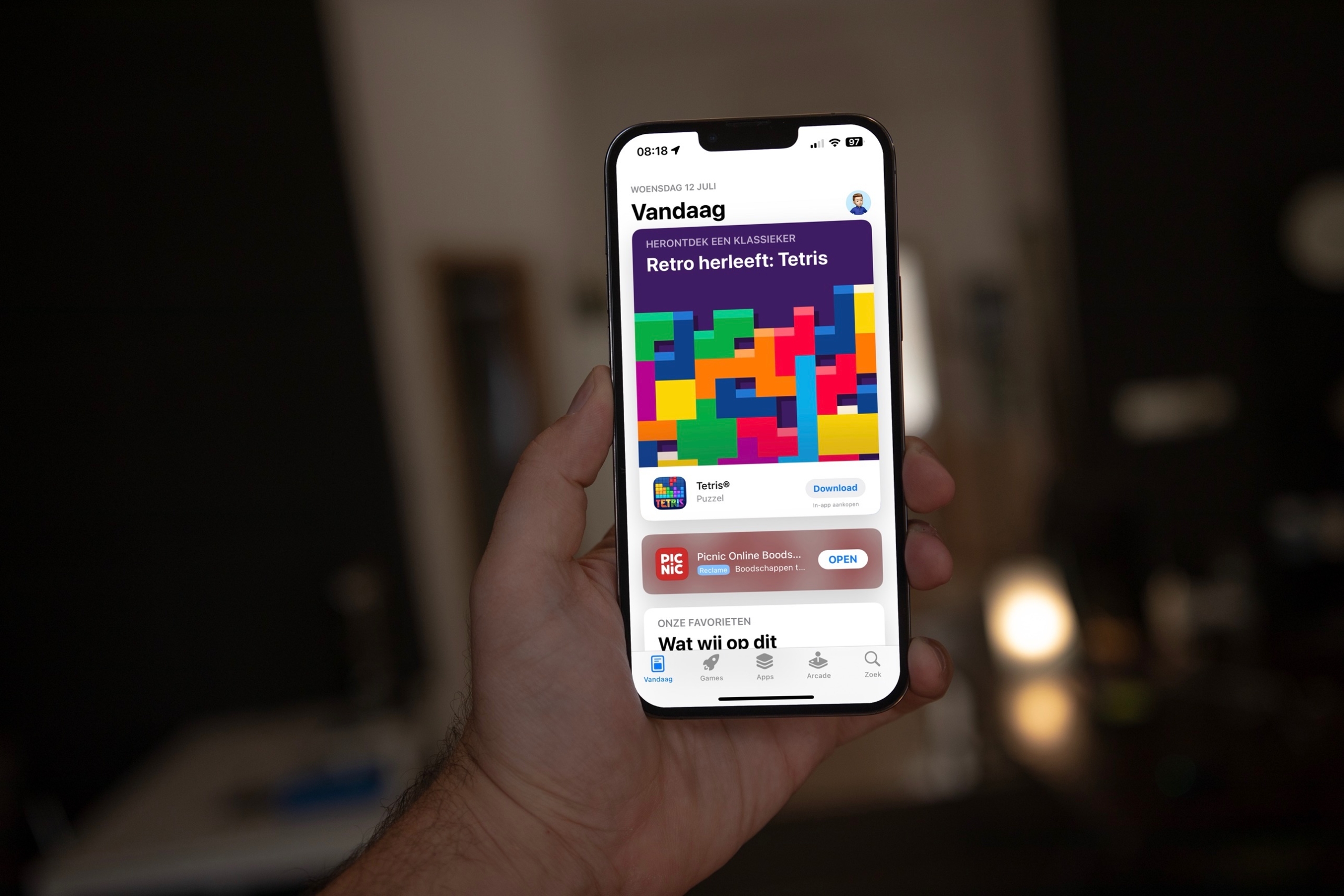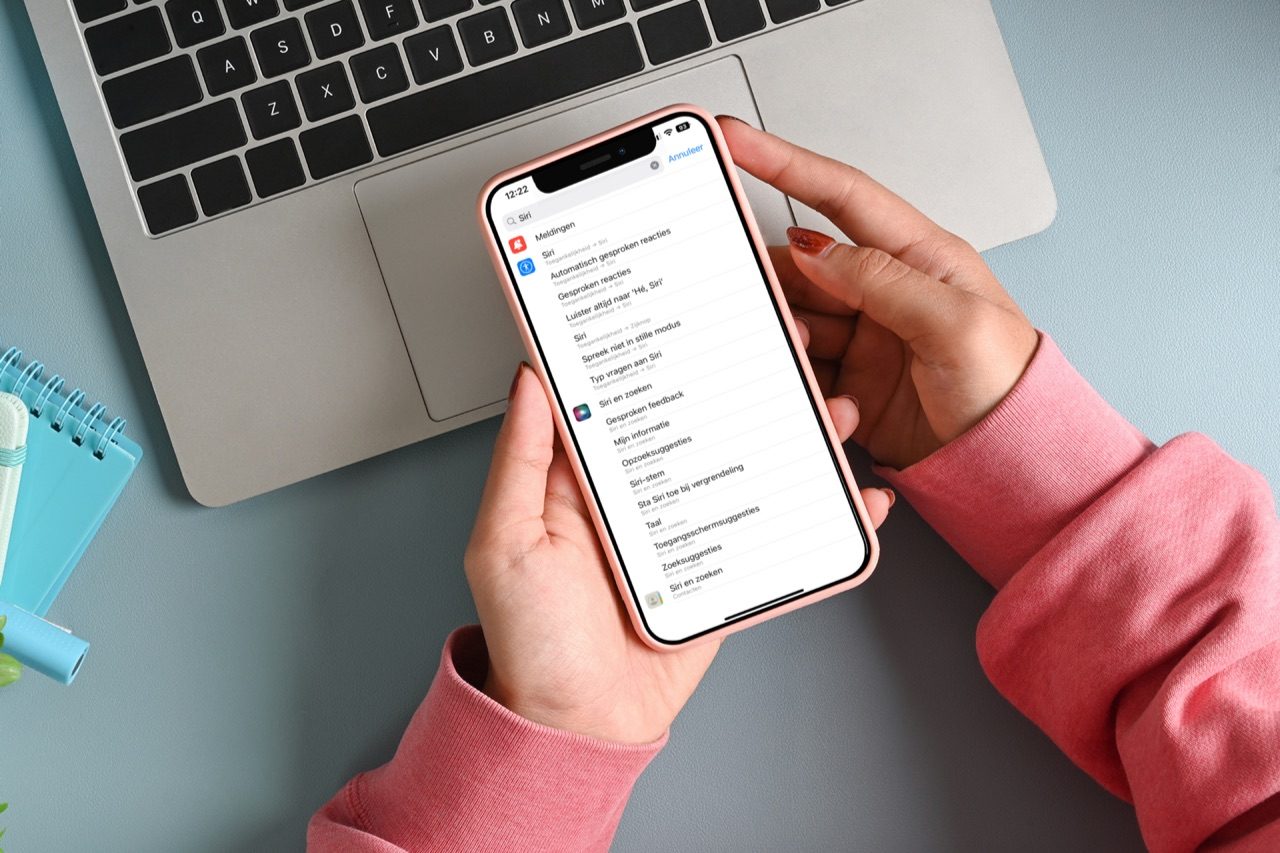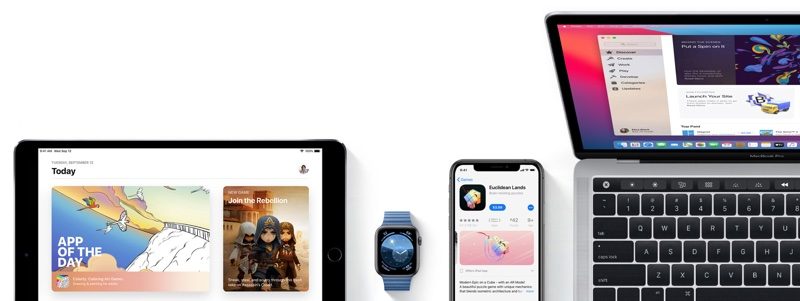
De App Store bevat meer dan twee miljoen apps. Ongetwijfeld vind je daar iets leuks tussen, maar hoe installeer je zo’n app op je iPhone of iPad? Dat leggen we in dit artikel uit.
Wat is de App Store?
De App Store is de verzamelplaats voor alle apps die je op je iPhone, iPad of iPod kunt installeren. Voordat een app hierin mag verschijnen, moet hij voldoen aan de veiligheids- en kwaliteitseisen van Apple. Op deze manier probeert Apple apps met een verkeerde bedoeling te weren uit de online winkel.
Voordat je iets kunt downloaden uit de App Store, moet je een Apple ID hebben. Zorg vervolgens dat je met je Apple ID bent ingelogd in de App Store. Volg daarvoor de volgende stappen:
- Open de App Store op je iPhone of iPad.
- Druk in het hoek rechtsboven op het icoontje met het poppetje.
- Vul vervolgens het e-mailadres en je wachtwoord in. Druk hierna op Log in.
Nu ben je ingelogd in de App Store met je Apple ID.
Een kleine rondleiding in de App Store
In de onderste balk van de app zie je verschillende tabbladen en knoppen staan: Vandaag, Games, Apps, Arcade en Zoek. Dit zijn hun functies:
- Vandaag – Op deze pagina vind je uitgelichte apps en spelletjes die op dit moment populair zijn en kun je inspiratie op doen voor apps met een bepaald thema.
- Games – Zoals de naam misschien al verklapt, geeft dit tabblad een overzicht van de populairste spelletjes. Ook hier veel apps gecategoriseerd op thema.
- Apps – Hier vind je alle andere soorten apps. Denk bijvoorbeeld aan apps voor productiviteit, fotografie of gezondheid.
- Arcade – Dit is de gamedienst van Apple waarbij je voor €4,99 per maand meer dan 100 exclusieve games kunt spelen op je Apple-apparaten. Leer meer over Apple Arcade op deze pagina.
- Zoek – Ben je op zoek naar een bepaalde app? Dan kun je hier de naam of de categorie invullen en het zoekresultaat bekijken.
Gratis apps installeren
Als er DOWNLOAD bij een app staat vermeld, weet je dat je hem gratis kunt downloaden. Hoe installeer je een gratis app in de App Store?
- Kies een gratis app uit de App Store.
- Druk op DOWNLOAD en de App Store vraagt je om je wachtwoord in te vullen of op een andere manier te bevestigen.
- Als je het juiste wachtwoord hebt ingevuld, zal de app nu worden gedownload.
Wil je niet steeds je wachtwoord willen invullen als je een gratis app installeert? Laat dan je wachtwoord bewaren voor gratis aankopen. Zo stel je dat in:
- Open de Instellingen van je apparaat.
- Druk op je naam.
- Scroll naar Media en aankopen en druk vervolgens op Wachtwoordinstellingen.
- Vink Vraag om wachtwoord onder het kopje Gratis downloads uit.
Je kunt hier ook aangeven dat je pas na vijftien minuten je wachtwoord woord weer moet in te vullen als je iets wil downloaden.
Betaalde apps installeren
Een betaalde app herken je aan de prijs die erachter staat. Voordat je een betaalde app kunt installeren, moet je een geldige betaalmethode aan je Apple ID toevoegen. Er zijn verschillende manieren waarop je kunt betalen voor een app. Dit is een overzicht van de mogelijkheden en hoe je ze gebruikt:
- Apple Pay
- Met een creditcard of pinpas van Visa, MasterCard of American Express
- iDeal
- PayPal
- Via je telefoonabonnement
- Met iTunes-tegoed op je Apple ID
Sommige van deze betaalmethoden kunnen vervolgens gebruikt worden om aankopen of abonnementen binnen apps te betalen. Daarover lees je meer in ons artikel over in-app aankopen op de iPhone en iPad.
Apps opnieuw downloaden
Je kunt aankopen die je met je Apple ID in het verleden hebt gedaan gemakkelijk opnieuw installeren. Je herkent deze eerdergeïnstalleerde apps aan het blauwe wolkje met daaronder een pijltje. Dit betekent dat je de app kosteloos weer kunt downloaden. Druk op het symbooltje en het icoontje verandert naar een blauw rondje. Als de download voltooid is, verandert dit rondje naar de knop Open. Wil je meer tips over het opnieuw downloaden van apps, check dan onderstaand artikel.
Taalfout gezien of andere suggestie hoe we dit artikel kunnen verbeteren? Laat het ons weten!
App Store
Lees alles over de Apple App Store, de online winkel waar je apps voor iPhone, iPad, Apple Watch, Apple TV en Mac downloadt. Naast de normale softwarewinkel is er ook een Mac App Store en een speciale App Store voor de Apple Watch. Sinds maart 2024 kun je op de iPhone ook apps buiten de officiële App Store downloaden, via onder andere alternatieve appwinkels. Dit wordt ook wel sideloading genoemd.
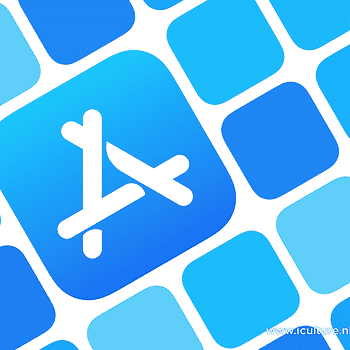
- Alles over de App Store
- Alles over App Store-abonnementen
- Vastgelopen downloads oplossen
- Eerdere aankopen in de iOS App Store bekijken
- Verbinding met App Store mislukt
- App Store op de Apple Watch
- Mac App Store
- Eerdere aankopen in de Mac App Store bekijken
- Mac-software installeren buiten de App Store om
- App Store-scam herkennen
- Sideloading: buiten de App Store om downloaden